Jedes Mac-Gerät verfügt über die Standard-Mail-App. Wir verwenden es, um Nachrichten mit unseren Freunden, Familien und Kollegen auszutauschen, und am wichtigsten, die meisten von uns sollten es bereits in unserer Arbeit verwendet haben.
Einfach gesagt, die Mail-App ist sehr praktisch, aber das ändert nichts an der Tatsache, dass Fehler bei jeder Anwendung unvermeidlich sind.
Das Allererste, was einem in den Sinn kommt, wenn wir über Fehler in einer E-Mail-Anwendung sprechen, ist die Tatsache, dass sich die E-Mails in der App stapeln und viel Speicherplatz auf dem Gerät verbraucht wird.
Da es sich um eine Standard-App handelt, können Sie sie jederzeit löschen und jederzeit wiederherstellen. Auch wenn Sie es vielleicht sofort deinstallieren möchten, können wir nichts an der Tatsache ändern, dass es sich um eine Standard-App handelt.
Trotzdem werden Sie Probleme haben, die Mail-App auf Ihrem Mac sofort zu löschen, da dies zu Fehlfunktionen im System Ihres Mac führen kann.
Also werden wir heute darüber sprechen So löschen Sie die Mail-App auf dem Mac zum Sparen von Speicherplatz und andere Tipps zum Sparen von Speicherplatz mit Ihrer Mail-App neben der Deinstallation.
Lassen Sie uns vor allem besprechen, was die Mail-App wirklich ist und wie sie auf Ihrem Mac-Gerät funktioniert.
Bevor wir die Mail-App auf dem Mac löschen:
Nachdem wir mehrere Jahre lang Software für das MacBook geschrieben haben, haben wir ein All-in-One-Tool für jeden Mac-Benutzer entwickelt.
Hier ist ein Tipp: Herunterladen TechyCub Mac-Reiniger um die Mail-App auf Ihrem Mac einfach und schnell zu löschen. Falls Sie das Löschen manuell durchführen möchten, haben wir unten einige weitere großartige Tipps und Lösungen zusammengestellt.
Mac-Reiniger
Scannen Sie Ihren Mac schnell und bereinigen Sie einfach Junk-Dateien.
Überprüfen Sie den primären Status Ihres Mac, einschließlich Festplattennutzung, CPU-Status, Speichernutzung usw.
Beschleunigen Sie Ihren Mac mit einfachen Klicks.
Free Download
Teil 1. Ein Überblick über Mail auf dem MacTeil 2. So löschen Sie E-Mails auf dem MacTeil 3. So löschen Sie die Mac Mail App manuellTeil 4. So löschen Sie die Mail-App auf dem Mac vollständigTeil 5. Fazit
Menschen Auch Lesen Warum ist mein MacBook Pro so langsam und was kann ich dagegen tun? So deinstallieren Sie Google Chrome von Mac Sierra
Teil 1. Ein Überblick über Mail auf dem Mac
Die Mail-App, besser bekannt als Apple Mail, ist der standardmäßige E-Mail-Dienstanbieter, der mit Mac-Geräten geliefert wird. Das bedeutet, ob es sich um mobile Geräte oder Laptops handelt, es wird immer eine Mail-App geben.
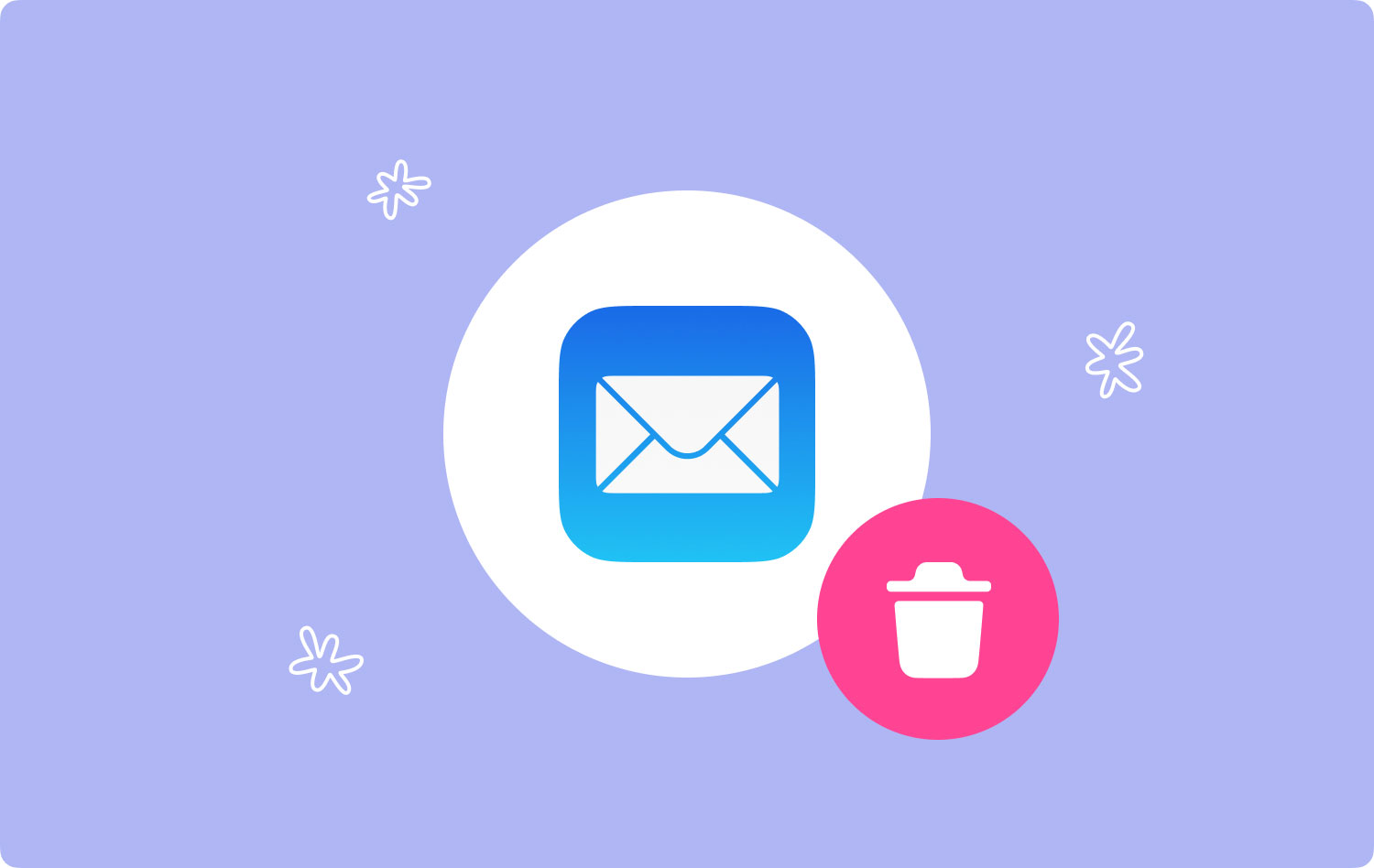
Aber es gibt eine Grenze für das Gerät, das die App haben kann. Genauer gesagt haben diejenigen, die OS X 10.0 oder neuere Versionen haben, diese App.
Grundsätzlich erlaubt es Ihnen, E-Mails mit allen auszutauschen, die Sie kennen, solange sie dieselbe App haben. Außerdem können Sie Ihre Mail-App mit den Einstellungen konfigurieren, die Sie verwenden möchten.
Jetzt rede darüber wie man löscht Mac E-Mail-App. Es ist wichtig zu beachten, dass Sie andere Alternativen zum Freigeben von Speicherplatz haben.
Um Ihnen eine bessere Vorstellung von diesen Alternativen zu geben, sehen Sie sich hier die verschiedenen Möglichkeiten an, um Speicherplatz in Ihrer Mail-App zu sparen.
- E-Mail-Anhänge bereinigen
- Mail-App-Dateien löschen
- Verwenden Sie einen anderen Client
Kommen wir nun zum Prozess der Durchführung dieser drei Methoden, die wir erwähnt haben.

Option 1. E-Mail-Anhänge bereinigen
Wie bereits erwähnt, besteht der erste Fehler der Mail-App darin, dass sie möglicherweise zu viel Speicherplatz verbraucht. Und es könnte Ihnen eine bessere Vorstellung davon geben, was dies bedeutet, wenn Sie wissen, dass die App viele Anhänge hat.
Diese Anhänge nehmen den größten Teil des Speicherplatzes ein, den die Mail-App verbraucht. Es wäre vielleicht in Ordnung gewesen, wenn diese Anhänge tatsächlich lebenswichtig wären, aber der größte Teil ihres Inhalts ist eigentlich nutzlos.
Ihre erste Option besteht also darin, Dateien in den Anhängen zu bereinigen, von denen Sie glauben, dass sie nicht benötigt werden. Es gibt viele Möglichkeiten, dies zu tun, aber wir werden das später besprechen und zuerst mit der zweiten Option fortfahren.
Option 2. Reduzieren Sie den Speicherplatz, den die Mail-App verwendet
Wir haben bereits gesagt, dass Anhänge den Großteil der von der Mail-App verwendeten Daten ausmachen, aber was ist mit den restlichen Daten?
Das ist natürlich alles andere als die Mailanhänge. Diese Dateien haben unterschiedliche Klassifikationen, daher ist es am besten, die unnötigen mit einer Reinigungssoftware zu bereinigen. Schließlich möchten Sie dort nicht einige wichtige Dinge zusammen mit dem Müll löschen.
Dann gibt es noch die letzte Option, die viel einfacher ist, da Sie sie im Gegensatz zu den ersten beiden Optionen nicht regelmäßig ausführen müssen.
Option 3. Verwenden Sie etwas anderes als Apple Mail
Wenn wir sagen, verwenden Sie etwas anderes als Apple Mail, bedeutet dies, dass Sie die Mail-App fallen lassen müssen. Kurz gesagt, Sie müssen es wissen wie man Löschen Sie die Mac Mail-App.
Wie bereits erwähnt, kann das Löschen einer Standard-App, in diesem Fall der Mail-App, zu einer Fehlfunktion des Systems führen.
Das ist der Hauptgrund, warum wir über Alternativen gesprochen haben, aber wenn Sie es sich nicht leisten können, Ihre Zeit mit unnötigen Dingen zu verschwenden, dann ist dies Ihr letzter Ausweg.
In jedem Fall müssen Sie zuerst feststellen, ob Sie die ersten beiden Optionen tatsächlich ausführen können. Sprechen wir also zuerst über sie.
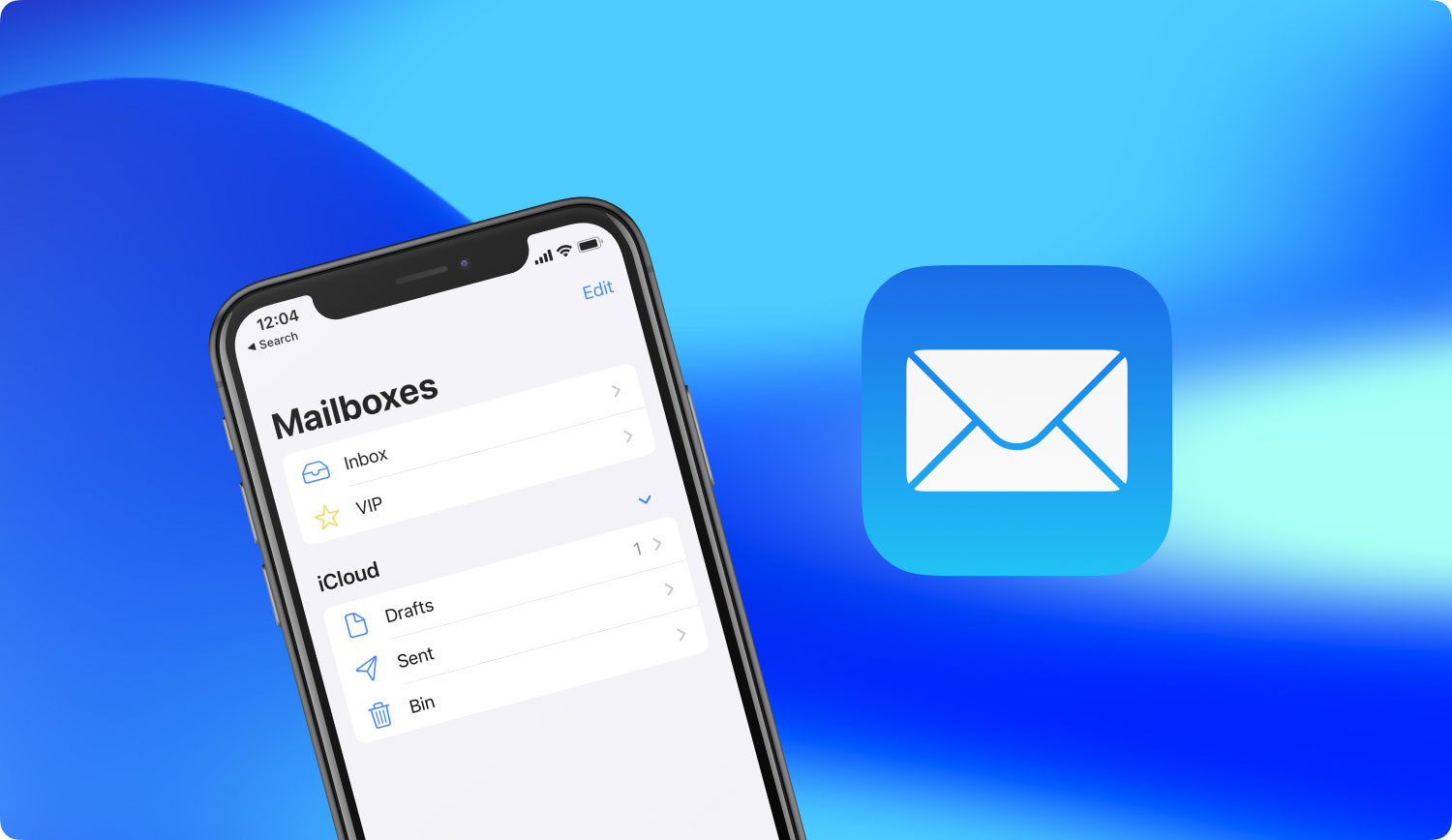
Teil 2. So löschen Sie E-Mails auf dem Mac
Bei unserer ersten und zweiten Option müssen Sie versuchen, den Speicherplatz der Mac Mail-App zu reduzieren, ohne sie zu löschen, sodass Sie sich nicht die Mühe machen müssen.
Wie genau können Sie das tun? Es gibt zwei Möglichkeiten, wie Sie E-Mails auf dem Mac in der Mail-App sowie die E-Mail-Anhänge löschen können. Hier ist der erste.
Löschen einer einzelnen E-Mail auf dem Mac
Wählen Sie in der Mail-App auf Ihrem Mac die E-Mail aus, die Sie löschen möchten. Klicken Sie danach auf die Löschen Schaltfläche in der Symbolleiste der Mail-App, dann wurde die ausgewählte E-Mail von Ihrem Mac gelöscht.
Abhängig von den Einstellungen Ihrer App wird die gelöschte Nachricht entweder an die Müll oder dauerhaft gelöscht werden.
In jedem Fall werden Sie es sehr lästig finden, wenn Sie vorhaben, den Vorgang wiederholt zu durchlaufen, um alle unnötigen Nachrichten in Ihrer Mail-App zu löschen. Hier ist also das perfekte Mittel dafür, das auch unsere zweite Möglichkeit ist, eine E-Mail zu löschen, über die wir gesprochen haben.
Mehrere E-Mails auf dem Mac löschen
Dies wird auch relativ einfach auszuführen sein. Sie müssen beim Löschen einer einzelnen E-Mail nur einige Dinge hinzufügen. So können Sie mehrere E-Mails löschen:
- Anstatt eine einzelne Nachricht auszuwählen, können Sie mehrere Nachrichten auswählen, indem Sie auf eine E-Mail tippen und sie gedrückt halten. Auf diese Weise wird die Mehrfachauswahl ausgelöst.
- Tippen Sie auf jede E-Mail, die Sie aus der Liste löschen möchten.
- Klicken Sie auf die Löschen Schaltfläche in Ihrer Symbolleiste, über die wir zuvor gesprochen haben.
Danach können Sie mehrere E-Mails auf einmal löschen. Wenn Sie auch eine bestimmte E-Mail in die Liste der zu löschenden Dinge aufnehmen möchten, können Sie diese oben in der Symbolleiste suchen.
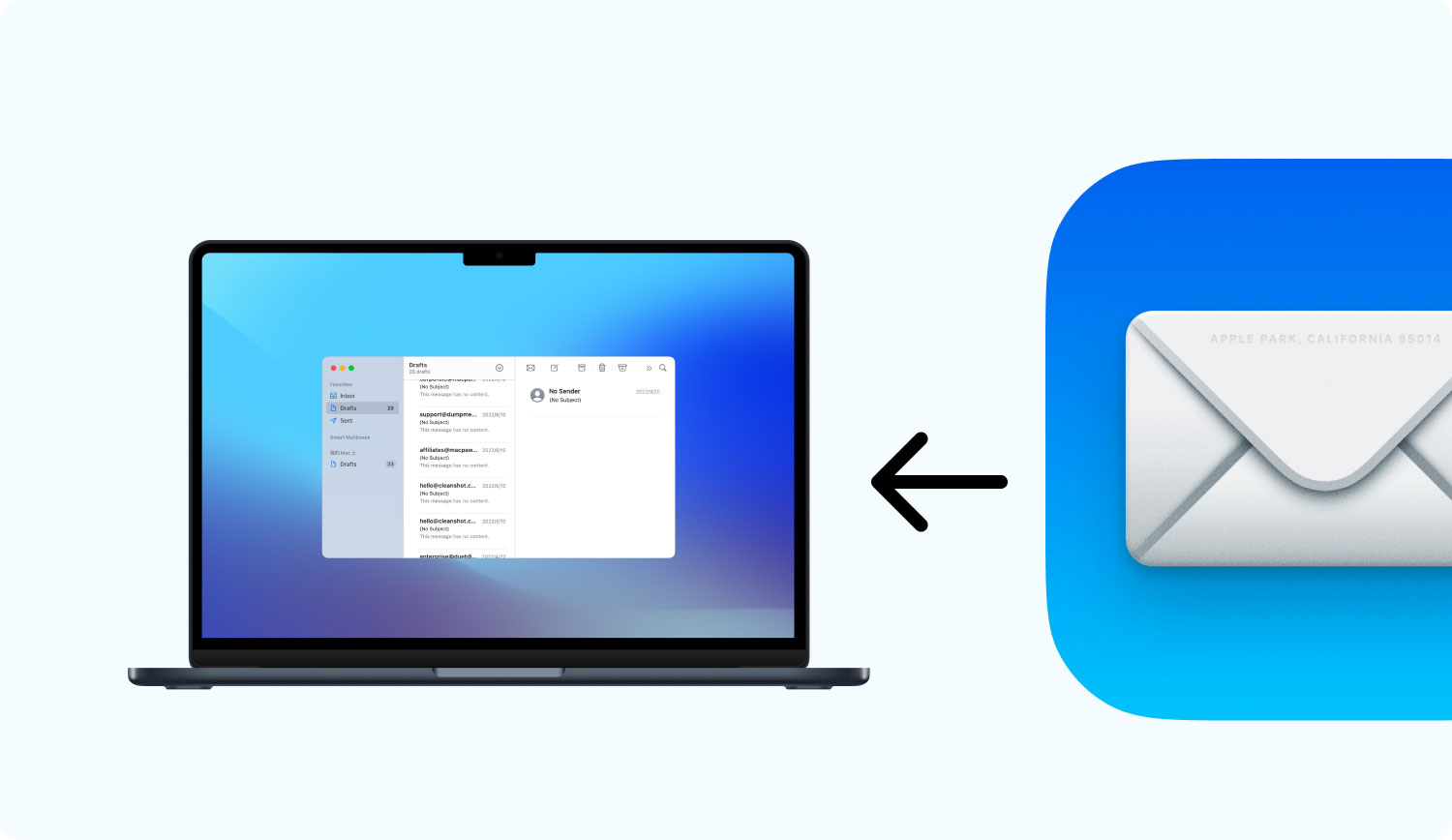
E-Mails dauerhaft auf dem Mac löschen
Wie wir bereits in der gesagt haben Löschen einer einzelnen E-Mail Abschnitt, die gelöschte E-Mail wird entweder zu gehen Müll oder dauerhaft gelöscht werden. Wenn es letzteres ist, dann gibt es kein Problem. Aber was wäre, wenn Ersteres passiert wäre?
In diesem Fall sollten Sie auf Ihrem Mac zu Ihrer Mail-App gehen und dann Mailbox auswählen. Klicken Sie dann auf die Gelöschte Elemente löschen Schaltfläche und Sie werden zum weitergeleitet Müll.
Dort sollten Sie die E-Mails sehen können, die Sie zuvor versucht haben zu löschen. Sie können es entweder wiederherstellen oder dauerhaft löschen, was in diesem Fall letzteres wäre.
Denken Sie daran, dass Sie dies regelmäßig tun sollten, sonst stapeln sich die E-Mails wieder und verbrauchen viel Platz auf Ihrem Mac. Was sollten Sie also tun, um sich von diesem endlosen Kreislauf befreien zu können?
Teil 3. So löschen Sie die Mac Mail App manuell
Hier ist Wissen So löschen Sie die Mail-App ist praktisch. Wir haben bereits gesagt, dass dies unser letzter Ausweg sein wird, aber jetzt, wo Sie hier sind, müssen Sie sich bereits dafür entschieden haben.
Wie bereits erwähnt, ist die Mail-App eine Standard-App. Also lernen So löschen Sie die Mail-App ist nicht so einfach. Es wird ein langer Prozess sein, aber das bedeutet nicht, dass es unmöglich ist. Also ohne weiteres, hier sind die folgenden Schritte:
Schritt 1. Deaktivieren des Systemintegritätsschutzes (SIP)
Der SIP- oder Systemintegritätsschutz ist ein Mechanismus, der in Mac mit den Versionen macOS 10.12 und höher aktiviert ist.
Es macht es dem Benutzer unmöglich, eine System-App auf Ihrem Mac zu entfernen, und in diesem Fall die Mail-App. Sie können SIP deaktivieren, indem Sie einfach die folgenden Schritte ausführen:
- Enter Wiederherstellungsmodus auf deinem Mac
- Klicken Sie auf die Utilities und gehe zum Terminal
- Tippe den Code ein: csrutil Behinderte in die Terminal und drücken Sie Ihre Eingabetaste.
Dies sollte das SIP auf Ihrem Mac bereits deaktiviert haben. An diesem Punkt sollten Sie in der Lage sein, Ihr Gerät neu zu starten, ohne sich Gedanken über das SIP machen zu müssen. Kommen wir nun zum zweiten Schritt.
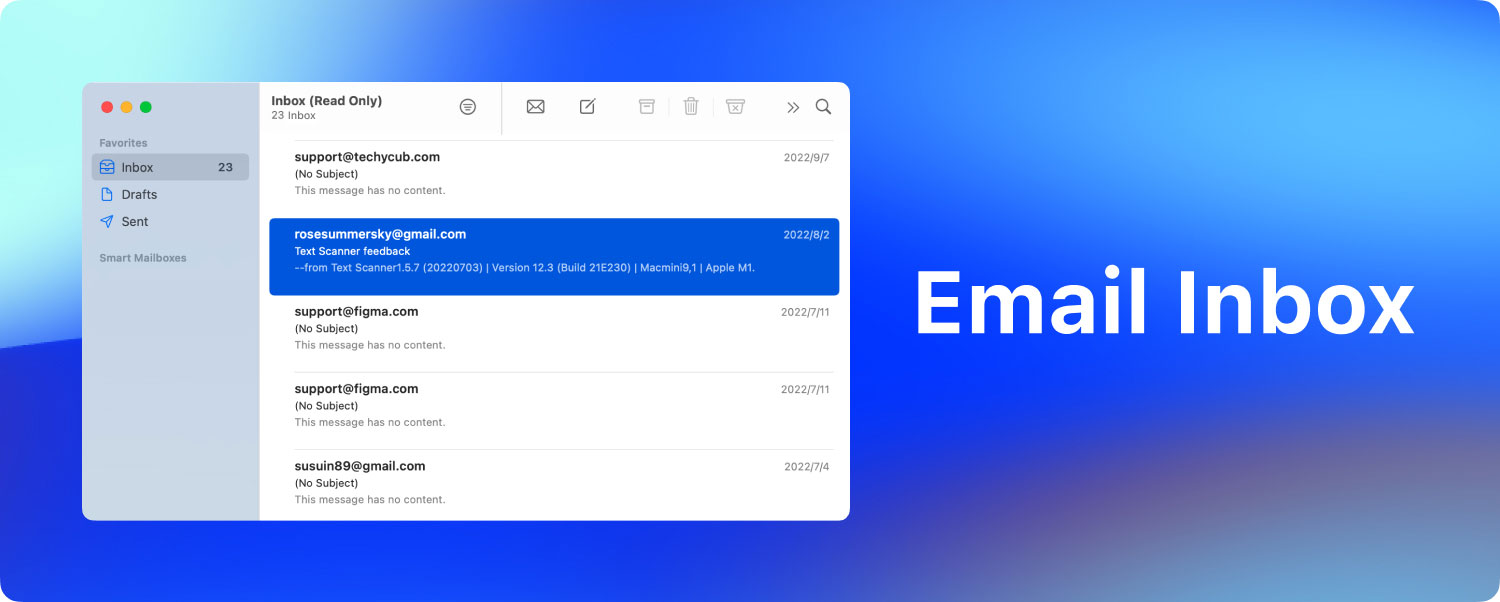
Schritt 2. Verwenden des Terminalbefehls zum Löschen der Mail-App auf dem Mac
Wenn SIP deaktiviert ist, können Sie mit dem Löschen der Mail-App auf dem Mac beginnen. Verwenden Sie dazu das Terminal, indem Sie der folgenden Schritt-für-Schritt-Anleitung folgen:
- Starten Sie Ihren Mac.
- Melden Sie sich als Administrator an.
- Starten Sie die Terminal.
- Tippe den Code ein:
cd/Applications/der Terminal und drücken Sie die Eingabetaste. Dies zeigt Ihnen ein Verzeichnis von Anwendungen. - Tippe den Code ein:
sudo rm –rf Mail.app/und drücken Sie die Eingabetaste, um die Mail-App zu löschen.
Zu diesem Zeitpunkt sollte die Mail-App bereits deinstalliert sein. Da dies der Fall ist, müssen Sie das SIP nicht deaktiviert lassen, da dies später zu Problemen führen kann.
Sie sollten also wieder in den Wiederherstellungsmodus wechseln und Schritt 1 in umgekehrter Reihenfolge ausführen, um das SIP wieder einzuschalten.
Wenn Sie hier sind, haben Sie wahrscheinlich bereits den Rest dieses Handbuchs gelesen. Sie sollten also auch bereits wissen, wie schwierig es ist, die Mail-App auf dem Mac manuell zu löschen. Wie können Sie es also einfacher machen?
Teil 4. So löschen Sie die Mail-App auf dem Mac vollständig
TechyCub Mac-Reiniger wurde speziell für Mac-Benutzer entwickelt, um ihnen das Leben zu erleichtern. Wie bereits erwähnt, weist jede Anwendung Fehler auf, und Ihr Mac-Gerät selbst weist Fehler auf.
TechyCub Mac Cleaner zielt darauf ab, diese Fehler und Probleme mit nur wenigen Klicks zu beheben. Ein solcher Fehler, den die Mac Cleaner-Software beheben kann, ist das Löschen der Mail-App.
Mac-Reiniger
Scannen Sie Ihren Mac schnell und bereinigen Sie einfach Junk-Dateien.
Überprüfen Sie den primären Status Ihres Mac, einschließlich Festplattennutzung, CPU-Status, Speichernutzung usw.
Beschleunigen Sie Ihren Mac mit einfachen Klicks.
Free Download
Tatsächlich kann es Ihre Mail-App sogar automatisch für Sie bereinigen, sodass diejenigen, die die App liebgewonnen haben, sie auch verwenden können.
Also, ob Sie das Lernen denken wie man löscht Mac E-Mail-App manuell mühsam ist oder einfach ihre Mail-App behalten und gleichzeitig verhindern möchte, dass sie zu viel Speicherplatz verbraucht, TechyCub Mac Cleaner ist für Sie!

Teil 5. Fazit
Hier sind die Möglichkeiten zum Löschen von Mac-Mails und Mail-Anhängen. Es gibt viele Dinge, die nicht immer Ihren Weg gehen werden. Dies gilt natürlich auch für Mac-Benutzer, wenn man bedenkt, wie viele Anwendungen es hat. Obwohl Sie mit diesen Problemen nicht immer davonkommen, können Sie immer verschiedene Software einsetzen, um Ihr Leben ein wenig zu erleichtern.
Wenn Sie denken, dass Sie mit Computern nicht mehr mithalten können, können Sie sich immer auf Software von Drittanbietern wie z TechyCub Mac Cleaner, um Ihre Gebote für Sie abzugeben.
